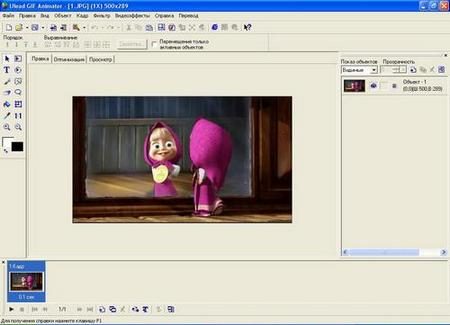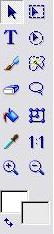-Цитатник
Список уроков.Как ОФОРМИТЬ ДНЕВНИК. Здесь я собрала всё самое Основное, И НЕОБХОДИМО...
Удобные flash-генераторы для подборки нужного вам цвета! - (3)Удобные flash-генераторы для подборки нужного вам цвета! Очень удобные flash-генерат...
Знаменитые фильтры KPT 6 для Фотошопа - (3)Знаменитые фильтры KPT 6 для Фотошопа Чтобы посмотреть эффекты, нужно нажать на название фильт...
Инструкция для Золушки, или как выйти замуж за Принца в тайском лакорне - (0)Инструкция для Золушки, или как выйти замуж за Принца в тайском лакорне МИССИЯ...
-Метки
-Рубрики
- МОИ РАБОТЫ (649)
- 3d клип-арт (89)
- DP Animation Maker (11)
- Живопись (3)
- Aleo Flash Intro Banner Maker (30)
- Календарь (29)
- COREL (1972)
- Jasc Animation Shop (50)
- подсказки для начинающих (36)
- уроки от ЭМИЛЛИ (12)
- уроки от roza3344 (10)
- Инструменты PSP (100)
- мои уроки (53)
- Урок с ledi_Meledi (12)
- урок-видео (60)
- Уроки Corel (256)
- уроки fanta_girro (27)
- уроки krilo angela (52)
- уроки Ledi_Bliss (14)
- уроки от Инноэль (154)
- уроки от Mademoiselle Viv (307)
- уроки от Mausinka (33)
- уроки от MIKA (212)
- уроки от Сабины (182)
- уроки от Танечки (57)
- Фильтры (229)
- Corel Ulead PhotoImpact X3 (17)
- GIMP (259)
- ФЛЕШКИ (135)
- PAINT.NET (45)
- ProShow Producer (113)
- фотoгенератор (34)
- ЧАСИКИ (122)
- Sothink SWF Easy (13)
- Sothink SWF Quicker (43)
- Sqirtz Water Reflections (18)
- SWiSHmax (8)
- Ulead GIF Animator (12)
- Все для блога (715)
- видео (64)
- музыка (54)
- РАМКИ (202)
- СХЕМЫ (105)
- ЖИЗНЬ В ЛУННОМ РИТМЕ (16)
- ИНТЕРЕСНО (1028)
- АСТРОЛОГИЯ (42)
- ГОРОСКОПЫ (58)
- ЗДОРОВЬЕ (183)
- история (21)
- кулинария (78)
- магия (69)
- Мантра (7)
- МАТРИЦА (107)
- психология (52)
- РЕЛИГИЯ (81)
- СТИХИ (94)
- юмор (15)
- КАРТИНКИ (1486)
- анимация (200)
- Глиттеры (17)
- Набор для коллажа (229)
- Надписи (179)
- Скрап-наборы (280)
- ФОНЫ (267)
- ФОТО (105)
- КЛИП-АРТ (2096)
- Вазы и посуда (43)
- Алфавит (45)
- Города и мосты (27)
- девушки (375)
- дети (44)
- ДОМИКИ (26)
- Еда и Фрукты (56)
- животные (218)
- мужчины (32)
- парфюмерия (18)
- ПАРЫ (23)
- праздники (108)
- природа (181)
- Разделители (42)
- Свечи (17)
- Транспорт (35)
- уголки (54)
- украшения (122)
- ЦВЕТЫ (172)
- часы (12)
- КОМПЬЮТЕР (671)
- ПРОГРАММЫ (367)
- ландшафтный дизайн (240)
- интерьер (47)
- Комнатные растения (43)
- Садовые растения (52)
- ФЕН-ШУЙ (32)
- ОДИС (28)
- ФОТОШОП (2713)
- уроки от Mischel7 (10)
- СЕКРЕТЫ ФОТОШОПА (37)
- советы новичкам фотошоп (70)
- уроки от Ledy_OlgA (76)
- уроки от Елены (68)
- Уроки от Илоны (41)
- Уроки от Марины (225)
- уроки от Натальи (165)
- Уроки от Светы Васютиной (23)
- ФШ PNG (207)
- ФШ анимация (223)
- ФШ бродилка (40)
- ФШ инструменты (115)
- ФШ кисти (125)
- ФШ коллаж (204)
- ФШ маски (114)
- ФШ плагины (210)
- ФШ полезности (39)
- ФШ программы (37)
- ФШ ссылки (19)
- ФШ стили (80)
- ФШ текст (84)
- ФШ уроки (218)
- ФШ фото (130)
- ФШ шрифты (54)
- экшены (60)
-Музыка
- Любовь Успенская-Русская любовь
- Слушали: 1851 Комментарии: 8
- Любовь Успенская-История одной любви
- Слушали: 1957 Комментарии: 2
- ***Н.Басков_Тебе одной***
- Слушали: 3352 Комментарии: 7
- ***Тото Кутуньо_soli***
- Слушали: 2842 Комментарии: 2
- ***С.Беликов_Ласковые руки***
- Слушали: 1924 Комментарии: 4
-ТоррНАДО - торрент-трекер для блогов
-Всегда под рукой
-Поиск по дневнику
Ulead GIF Animator или как создать анимацию. |
Ulead GIF Animator или как создать анимацию. Объясню на пальцах.
Иногда простые, казалось бы вещи, нас ставят в тупик. С подобной проблемой я как-то столкнулась, когда мне захотелось разнообразить свой аватар в социальной сети.
Вообще в процессе нашего развития в сети Интернет, у нас всё чаще и чаще появляется потребность что-либо изменить, улучшить. Например: аватар, поздравительную открытку, а может и вовсе создать рекламу своей странички? Как оживить «мёртвую» картинку? Хорошо конечно, кто владеет всеми навыками фотошопа, а кто только осваивает? А кто и вовсе попробовал и не получается. Как в таком случае быть? Хочу представить самую простую в использовании программу: Ulead GIF Animator 5.
В файл я поместила саму программу Ulead GIF Animator, Кряк и Русификатор. Сначала устанавливаем программу, далее кряк и русификатор. После всё закрываем и нажимаем на своём рабочем столе ярлык: Ulead GIF Animator 5 состоит из трёх главных разделов, в которых идет редактирование и разработка анимации, эти разделы называются: «Правка», «Оптимизация», «Просмотр».
Попробуем подробнее изучить каждый из разделов и разберем в чем же их особенности. При первом запуске Ulead GIF Animator, Вам будет предложено выбрать одно из стандартных действий: «Открыть пример», «Открыть изображение» и так далее.
«Правка» - данная вкладка представляет страницу на которой происходит основное редактирование изображения, создание кадров, а после и самой анимации. В боковой панели (которая расположена справа) можно настроить визуальное отображение картинки, её прозрачность, удалить какой-либо ненужный объект. Данная панель полностью служит для редактирования и управления объектами. Нажимаем на пустой квадратик внизу и далее: файл => добавить изображения, как на рисунке:
В нижней части экрана, расположена панель анимации, на которой по кадрам разбит весь анимированный проект. В параметрах этой панели можно установить: интервал времени между появлением кадров, дублировать уже существующие изображения, создать новые, а также просмотреть всю созданную анимацию. С правой стороны Ulead GIF Animator мы можем увидеть панель инструментов.
Инструменты для выделения представлены несколькими видами: прямоугольник, круг, произвольная кривая, а также лассо. Из инструментов, предназначенных для рисования, можно заметить только кисть, хотя это и немного для такой программы, но настройки кисти тоже значительны: форма (круглая, квадратная), траектория (кривая, прямая линия), толщина кисти и интенсивность цвета. Кроме кисти есть и стандартное «ведро», то есть инструмент для заливки, плюс редактор текста. Вы можете нанести надпись на изображение, изменив: цвет, расположение, стиль, размер.
«Оптимизация» вкладка предназначена для оптимизации изображения, доведения его до наилучшего качества или же наименьшего размера. Отличия от «Правки» в том, что вверху находится панель редактирования качества, количества цветов, а также размера самого изображения.
Панель оптимизации имеет два окна в дном из которых отображается картинка «до», а в другом «после» применения алгоритмов оптимизации. Кроме того, в Ulead GIF Animator есть возможность применения видеоэффектов и поддержка функции фильтрации изображения.
Кстати, сохраняем полученное творение именно здесь, во вкладке: «Оптимизация«. В правом нижнем углу, есть слова: «Сохранить как«.
«Просмотр» (Предварительный просмотр) – последнее окно, в котором есть возможность просмотреть свою работу в таком виде, в каком она будет сохранена. Эта опция очень помогает при работе, так как здесь уже явно видны все недочеты по переходам между кадрами и качеству картинок. Лично я, обычно смотрю в эту вкладку и потом путём мыши двигаю кадр так как мне надо во вкладке: «Правка». Подводя итог к вышесказанному, нельзя не отметить, что данная программа будет полезна всем тем, кто увлекается анимацией и тем, кто желает создать простую рекламу своего блога. Теперь, я хочу показать как я из двух кадров известного мультика, сделала сейчас простую анимацию.
Кадр №1
Кадр №2
И вот, что у меня получилось. Эх, немного кривенько, но как образец…
Или возьмём шесть кадров из этого же мультфильма, размером 100×100 и пробуем:
кадр №1
Пропущу четыре кадра…
Кадр №6
И вот, что у нас получается:)
Таким образом вполне реально создать свою собственную рекламу:)
Пробуйте, друзья!
Удачи!
http://tv-22.ru/
Серия сообщений "Ulead GIF Animator":
Часть 1 - Ulead Gif Animator 5.05 Rus Portable
Часть 2 - Ulead GIF Animator (уроки анимации + программа)
Часть 3 - Как самому сделать GIF баннер.
Часть 4 - Ulead GIF Animator или как создать анимацию.
Часть 5 - для создания анимированной световой вывески
Часть 6 - Создание стандартных текстовых анимации
...
Часть 10 - Ulead GIF Animator - удобная программа для создания GIF-анимации
Часть 11 - Урок по Ulead GIF Animator
Часть 12 - Установка и работа программы анимации Ulead Gif Animator
Процитировано 44 раз
Понравилось: 8 пользователям
| Комментировать | « Пред. запись — К дневнику — След. запись » | Страницы: [1] [Новые] |